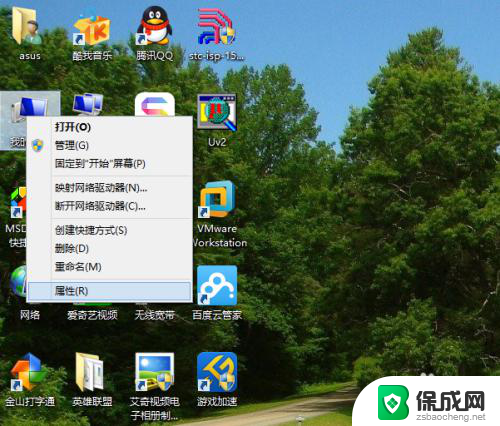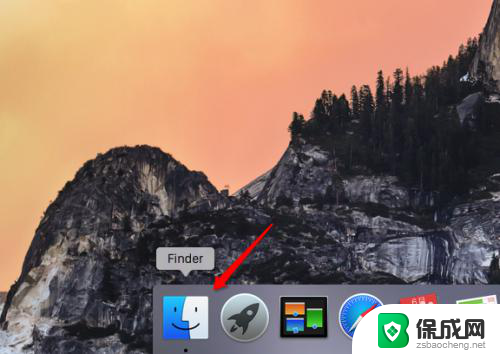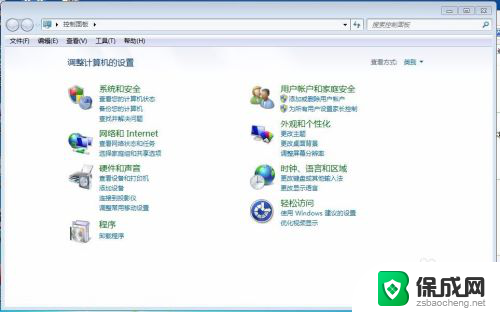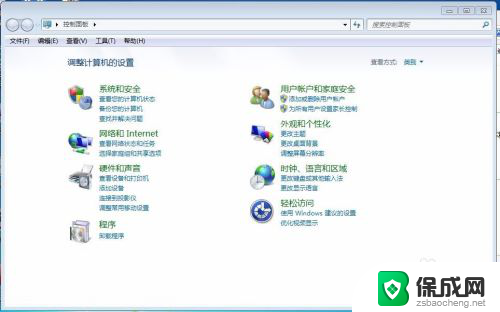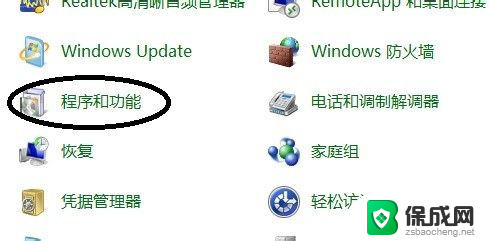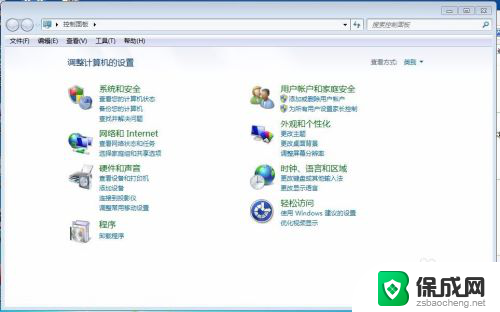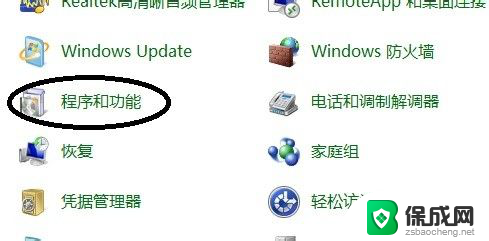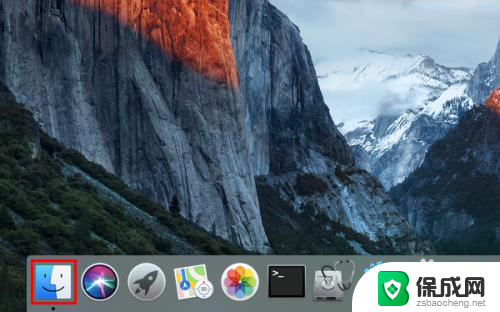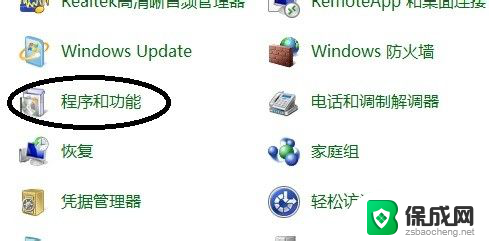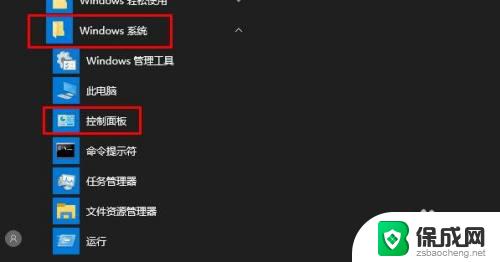电脑咋删除软件 电脑软件如何彻底卸载
更新时间:2024-07-14 17:47:58作者:yang
在日常使用电脑的过程中,我们经常需要删除一些不常用或者不需要的软件,但是许多人可能会发现,即使通过控制面板或者桌面快捷方式删除了软件,但在电脑中仍然留下了许多残留文件和注册表项。这些残留文件不仅会占用硬盘空间,还可能导致电脑运行速度变慢或者出现其他问题。如何才能彻底卸载电脑软件呢?
具体步骤:
1.方法:
通过控制面板卸载软件:开始---控制面板---程序和功能,选择要卸载的软件。右击选择卸载,之后就开始卸载。不必再下载“强力卸载电脑上的软件”这个软件了,因为我们的电脑中都有电脑 系统自带的添加或删除程序功能。
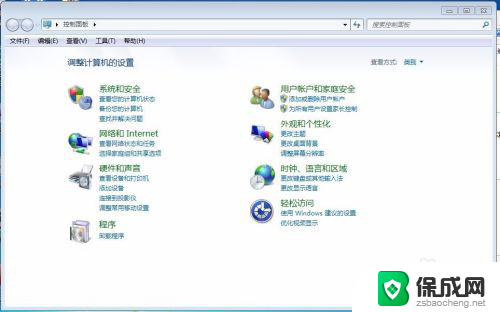
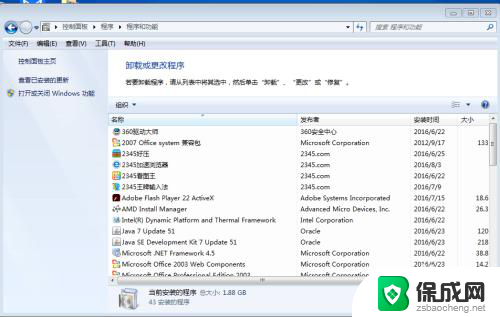 2强力卸载电脑上的软件:是以下的样子,用这个软件也是可以卸载软件的。在搜索框中写出你所要卸载的软件,可以快速找到要卸载的软件,而不必一个个找了。比较方便快速。
2强力卸载电脑上的软件:是以下的样子,用这个软件也是可以卸载软件的。在搜索框中写出你所要卸载的软件,可以快速找到要卸载的软件,而不必一个个找了。比较方便快速。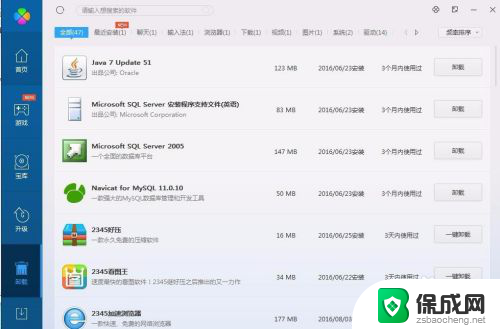
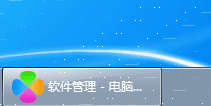 3怎么知道电脑上的软件已经卸载干净了:程序---控制面板---添加或删除应用程序,查看你刚才卸载掉的软件还在不在。
3怎么知道电脑上的软件已经卸载干净了:程序---控制面板---添加或删除应用程序,查看你刚才卸载掉的软件还在不在。
4.电脑管家
如果卸载得不够干净,还可以用电脑管家强力清除。
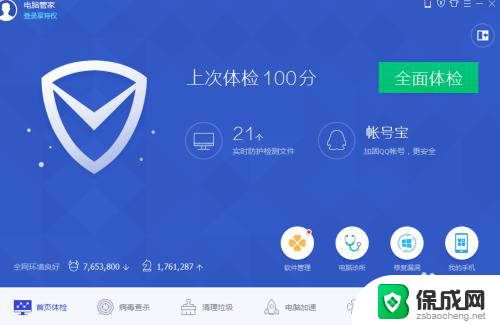
5.总之学会卸载软件和彻底卸载软件,以及检查软件是否以及卸载干净是很有必要的。尤其对于计算机专业的学生而言更是重中之重,因为我们的目标就是将电脑玩转于手掌之中,怎么能连这个都不会呢。

以上就是电脑删除软件的全部内容,如果你遇到这种情况,可以按照以上步骤解决,非常简单快速。